更新日:2023/01/16
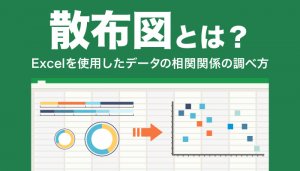
散布図とは?見方やExcelを使用した作成方法をわかりやすく解説

【監修】株式会社ジオコード クラウド事業 責任者
庭田 友裕
皆さんは散布図という言葉をご存知でしょうか?
散布図は「QC(品質管理)7つ道具」の1つで、2つのデータの関連を調べる際に用いるものです。
初めて聞いたという方も多いと思います。
こちらのコラムでは散布図の見方やExcelを使用した作成方法などを紹介していきます。
今後、データの関連性を調べる際に参考にしていただければと思います。
【あわせて読みたい:ビジネスパーソンとして知っておくべきSFAとは】
以下の記事では近年のBtoBビジネスに必須の営業支援ツールSFAについて紹介しています。合わせてご覧ください。
この記事の目次はこちら
散布図とは?
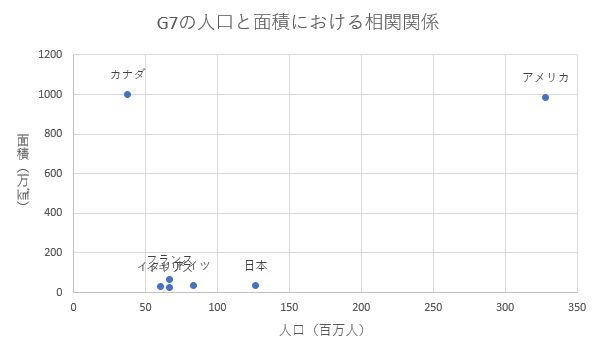
散布図とは、「QC(品質管理)7つ道具」の1つとしても知られております。
使用方法は2つのデータの関連性を調べる際に用います。
上記の図では「G7の国において人口と面積に関連はあるのか?」を散布図で表したものになります。
2つのデータにおいて相関関係があるのかないのかということを、一目で把握することが可能になります。
散布図の見方
散布図には大きく分けて3つの型が存在します。
それぞれの型によって、相関関係があるのかどうかを判断することが可能ですので、以下の例から解説していきます。
正の相関
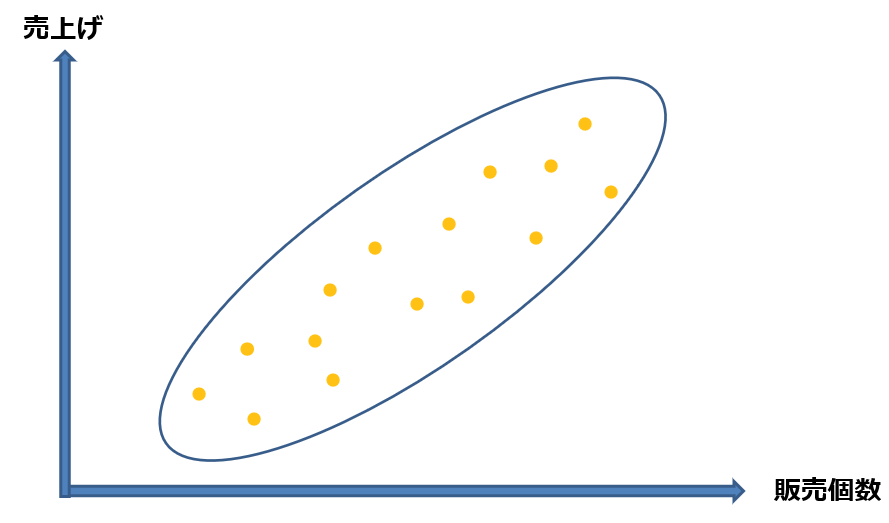
「正の相関」とは、2つのデータにおいて一方の値が大きくなると、もう一方の値も大きくなっている相関関係のことを指します。
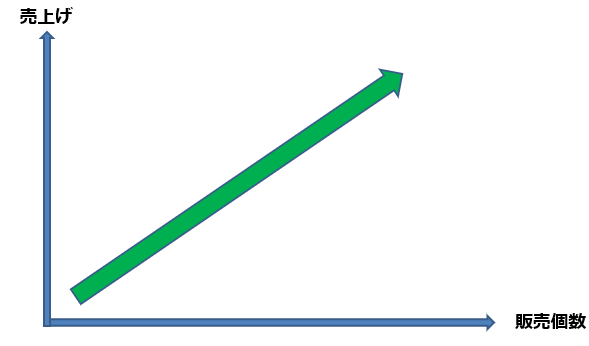
具体例としては、商品の販売個数が増えれば売上げも増加するといった場合に見られます。
負の相関
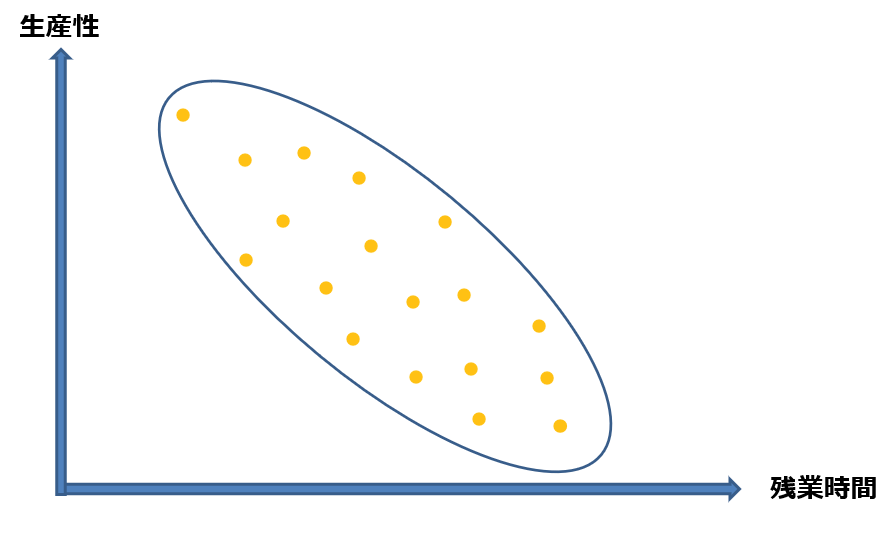
「負の相関」とは、2つのデータにおいて一方の値が大きくなると、もう一方の値が小さくなっている相関関係のことを指します。
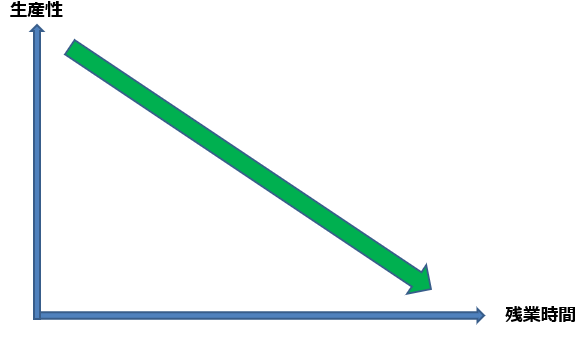
具体例としては、残業時間が増えれば生産性は落ちてしまうといった場合に見られます。
相関がない
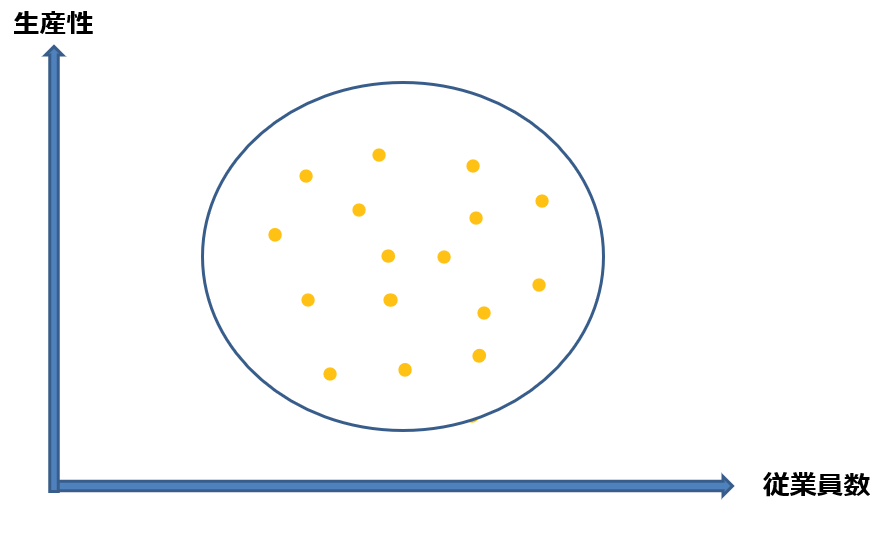
「相関関係がない」とは、上記の図のようにプロット(打点)がバラバラな相関関係のことを指します。
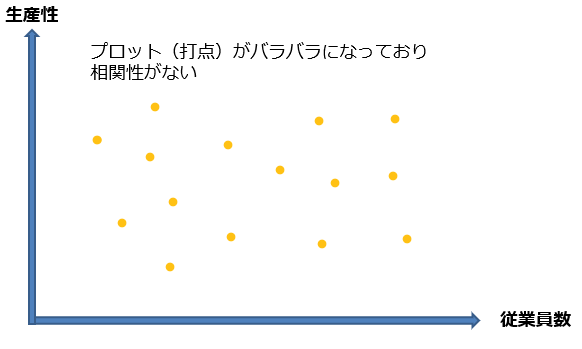
具体例としては、従業員数が多いからといって必ずしも生産性が高いとは限りません。
このように2つのデータにおいて何の関係性もない散布図は、上記のような図になります。
散布図を使う目的
散布図は2つの要素における「相関関係」を表す際に使用します。
例えば、「売上げ」と「販売個数」の関係性であったり、「生産性」と「残業時間」の関係性といったような、2つの要素がどのようにして変動するのかということを調べることができます。
つまり、2つの要素における繋がりを表すことができるのが、散布図の特徴になります。
また、散布図を使うことで資料としても見やすくなり、会議などで話し合う際にも役立ちますので是非、活用してみてください。
Excelを使用した散布図の書き方
今回はG7の加盟国において、「人口と国の面積には相関関係があるのか?」というデータの散布図をExcelを使用して作成していきます。
関連性を調べるためのデータを2つ準備する
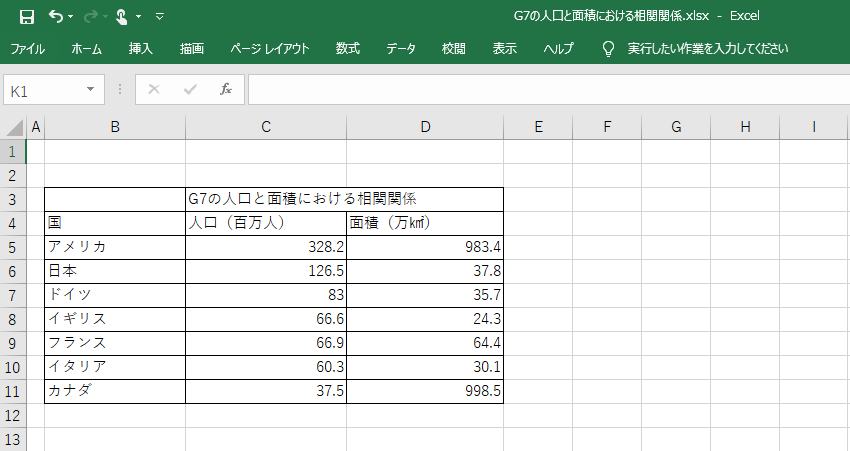
今回はインターネット検索からG7加盟国のデータを調べて、Excelにまとめました。
グラフの座標軸の値を決める
グラフのそれぞれの座標軸を決めていきます。
今回は縦軸を面積、横軸を人口と設定しました。
グラフを作成してカスタマイズする
ここからはExcelにまとめたデータを使って散布図を作成していきます。
Excelにまとめたデータの部分を選択します
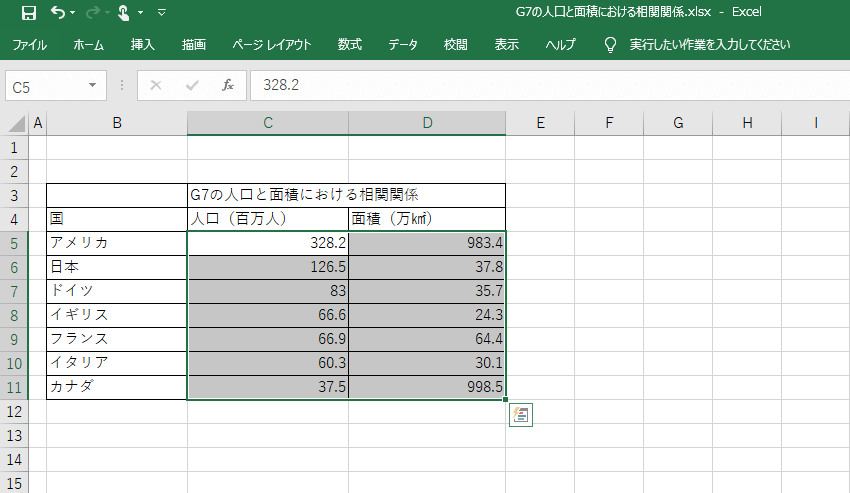
Excelのメニューより「挿入」→「グラフ」の項目にある「散布図」を選択する
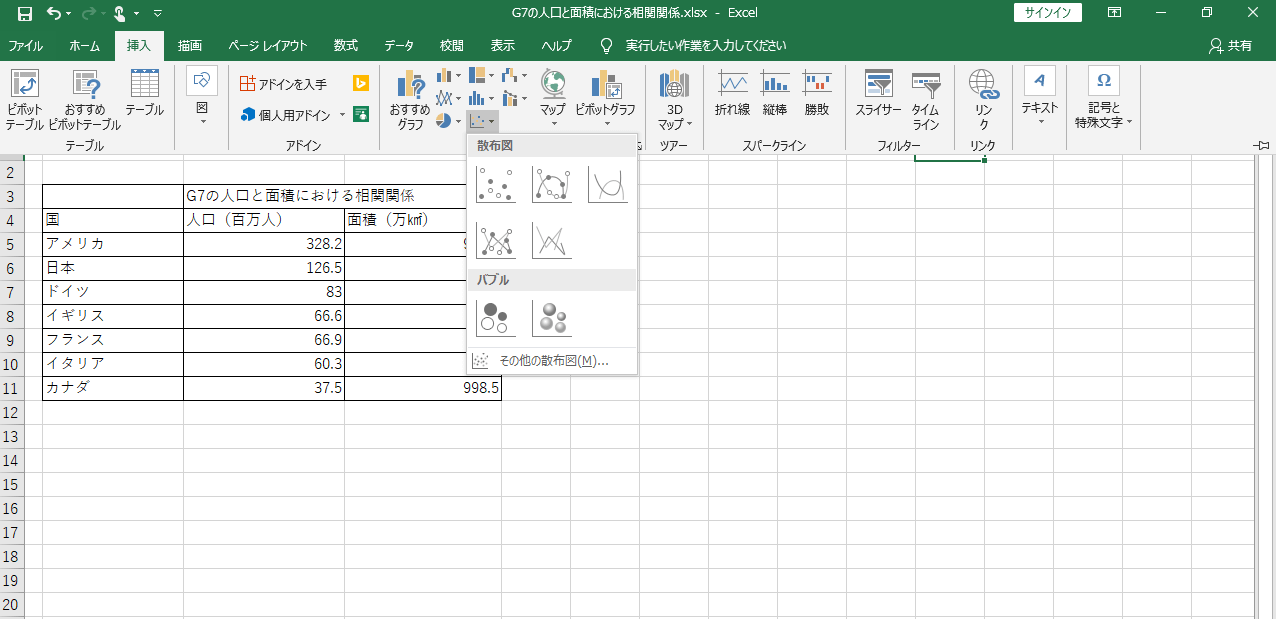
生成された散布図をクリックすると右上にメニューが表示される
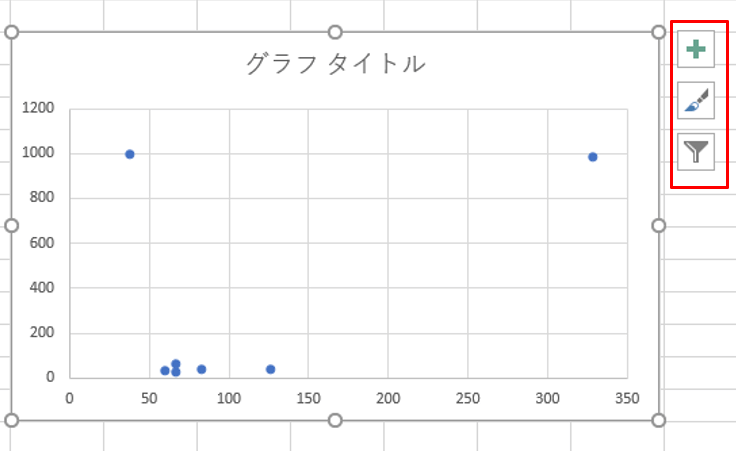
一番上にある+をクリックして「軸ラベル」にチェックを入れる
縦軸に関しては縦書きにした方が見やすいため縦書きに変更する
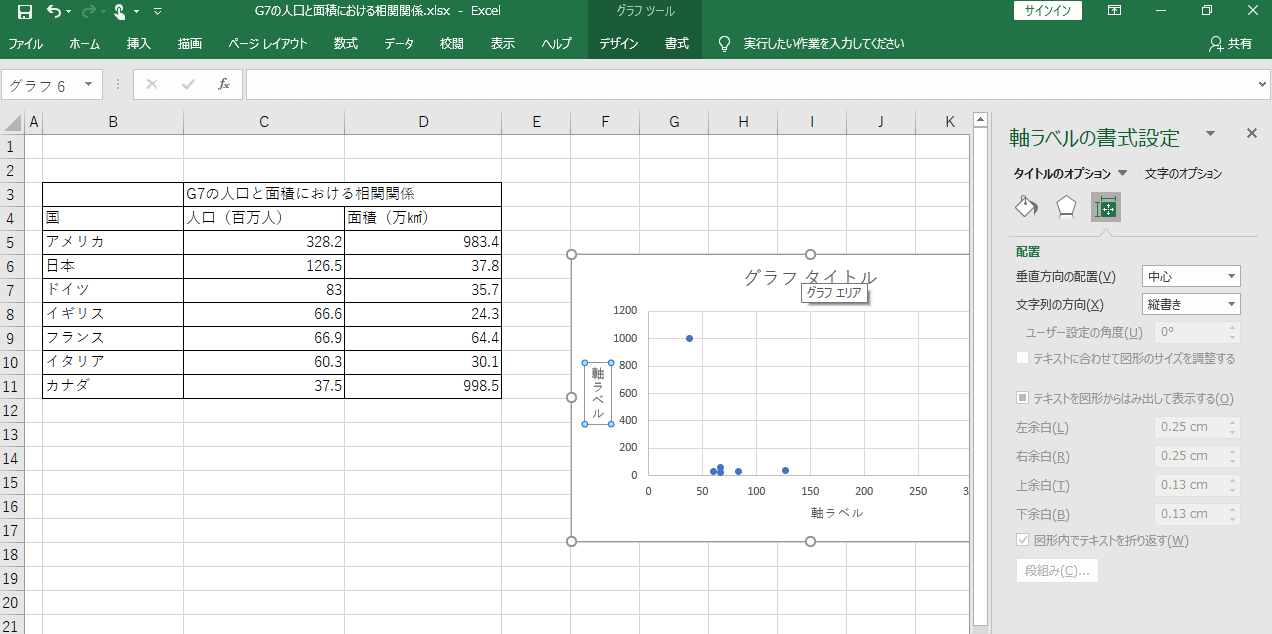
・縦軸ラベルを選択する
・メニューの+を選択
・軸ラベルにカーソルを合わせて右側にある▶を選択
・その他オプションを選択
・サイズとプロパティを選択
・文字列の方向の項目より縦書きを選択
生成された「縦軸ラベル」と「横軸ラベル」、「グラフタイトル」に項目を入力する
データラベルを入力する
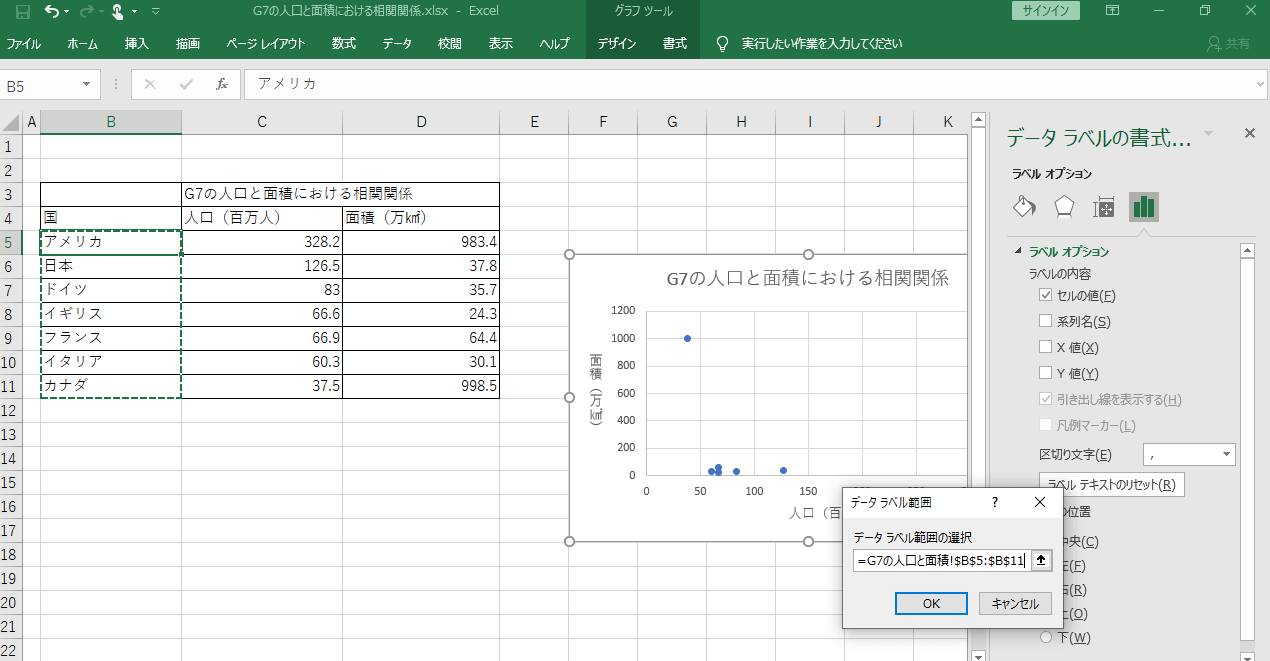
- グラフを選択する
- メニューの+を選択
- データラベルにチェックを入れる
- データラベルにカーソルを合わせて右側にある▶を選択
- その他オプションを選択
- 他のチェックを外しセルの値にチェックを入れる
- Excelに記載したデータから国名の部分を選択する
- データラベル範囲の選択の「OK」をクリック
完成した散布図から相関関係を見る

今回完成した散布図を見た場合、G7加盟国における人口と面積には相関関係はないということがわかりました。
散布図を作成する上での注意点
散布図を作成する上で注意することはデータ量にあります。
準備するデータ量が少なければ相関関係を見出せないといった場合もあります。
相関関係が見出せないといった場合にはデータ量を再度見直して、追加することも考えましょう。
ただ相関関係があるのかを散布図から見る場合には、そこまで重要視する必要はありませんが、例えば「商品の品質」などの具体的なデータを見る場合には、散布図の精度が高くなるように、あらかじめデータ量を多く準備してから、散布図を作成することをおすすめします。
まとめ
今回は、散布図の見方やExcelを使用した散布図の作成方法について紹介しました。
2つのデータには相関関係があるのかを調べるツールとして、散布図を用いります。
散布図からわかる相関関係の種類は3つあります。
- 正の相関
- 負の相関
- 相関関係はない
データ量が少ないと詳しい相関関係を調べることは難しいですが、Excelを使用して散布図を作成すれば、誰でも簡単に散布図を作成できます。
データに相関関係があるのかを調べる際には、是非参考にしていただければと思います。
最後に:営業活動を改善するならSFA
散布図やグラフを使った提案資料を作るには、じっくり考え、提案を組み上げる必要があります。営業活動をする中で、営業パーソンとしては提案の作成に時間を割きたいですよね。
進捗管理や報告、営業会議などの「提案以外に使う時間」はSFAツールを導入すれば、削減することが可能です。
【あわせて読みたい:ビジネスパーソンとして知っておくべきSFAとは】
以下の記事では近年のBtoBビジネスに必須の営業支援ツールSFAについて紹介しています。合わせてご覧ください。

エトゥーこの記事の執筆者


